![]()
1、软件界面介绍,如图3-4-10所示。
(1)基本设置面板,如图3-4-11所示。
在基本设置面板中,可以设置录像的文件名,存放的文件夹,录制文件的类型,在录制过程中是否同时录制声音和光标,设置录制的频率。
(2)录制目标面板,如图3-4-12所示。
在录制目标面板中,设置录制屏幕是全屏形式还是窗口形式,也可定义录制的范围。此外,在录制过程中设置本软件的显示方式。
(3)声音面板,如图3-4-13所示。
在声音面板中,设置声音的采样位数和采样频率。
(4)快捷键设置,如图3-4-14所示。
设置各种录制方式的快捷键。
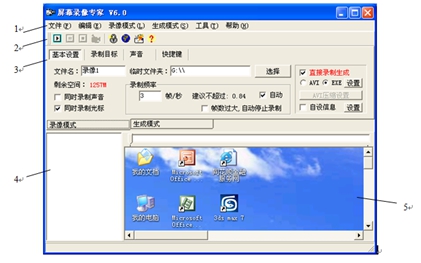
![]()
![]()
![]()
![]()
![]()
图3-4-10
![]()
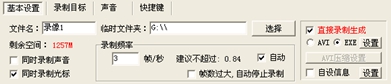
图3-4-11
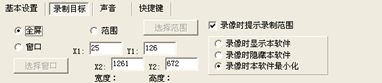
图3-4-12
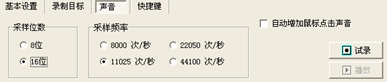
图3-4-13
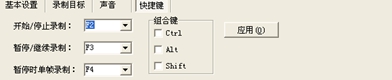
图3-4-14
2、采样频率
即取样频率,指每秒钟取得声音样本的次数.它的采样频率越高,声音的质量也就越好,但是它占的内存比较多.由于人耳的分辨率很有限,所以太高的频率就分辨不出好坏来.采样频率一般共分为22.05KHz、44.1KHz、48KHz三个等级,22.05只能达到FM广播的声音品质,44.1KHz则是理论上的CD音质界限,48KHz则更加精确一些。对于高于48KHz的采样频率人耳已无法辨别出来了,所以在电脑上没有多少使用价值。
![]()
EXE录像加密功能
支持编辑加密和播放加密。EXE录像进行编辑加密后不能在屏幕录像专家或其它软件中进行任何修改编辑,有效保护录制者权益,编辑加密后对录像文件播放没有任何影响;进行播放加密后EXE录像文件打开时需要输入正确的密码才能开始播放,进行播放加密时软件内部自动同时实现编辑加密,即播放加密后的文件也不能进行任何编辑修改。
一般情况下,对于要发布出去的EXE录像都应该至少进行编辑加密,根据需要可以进行播放加密。只要在录像文件列表中选中要加密的文件,然后点击“编辑/EXE加密”菜单,软件会弹出加密窗体,加密后会保存到一个新的文件中,发布时就发布这个新的文件,如图3-4-15所示。

图3-4-15


